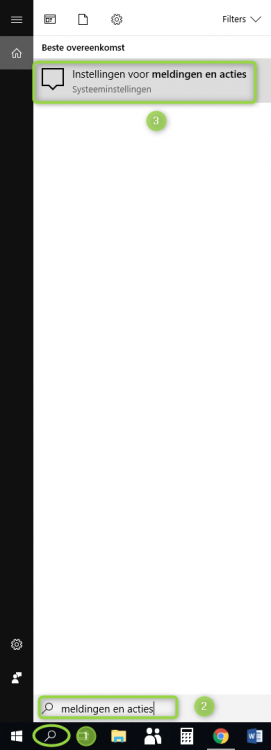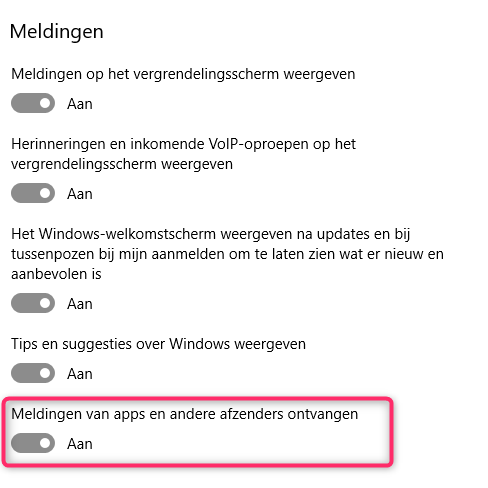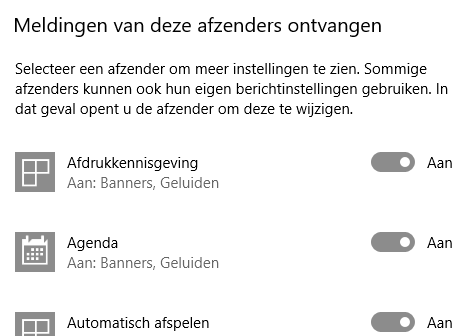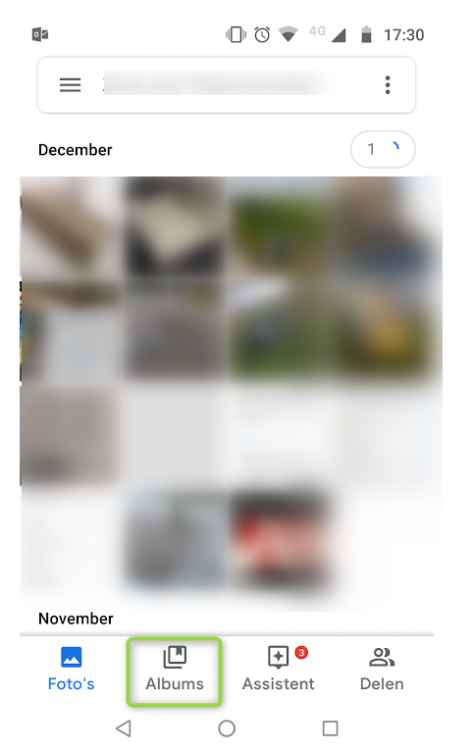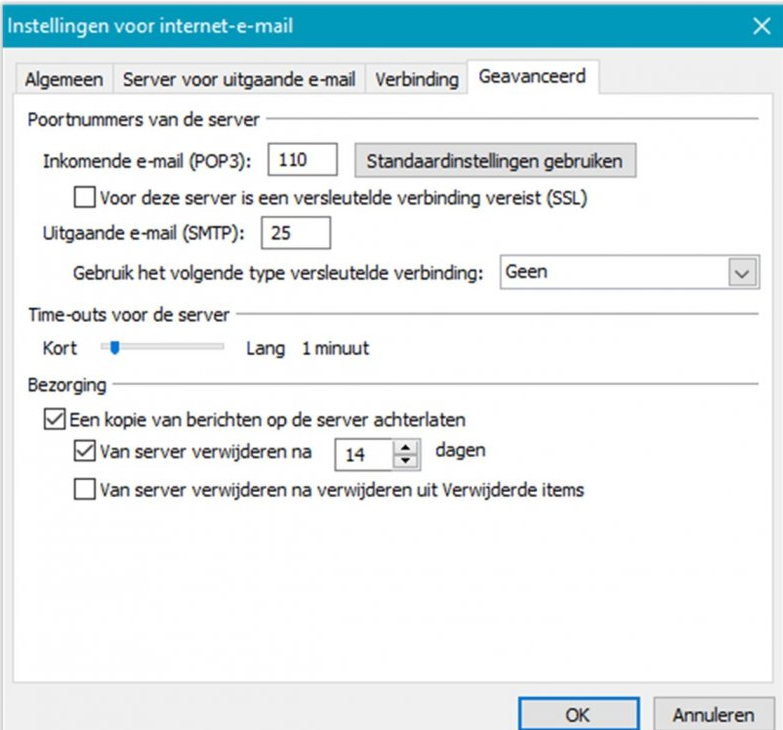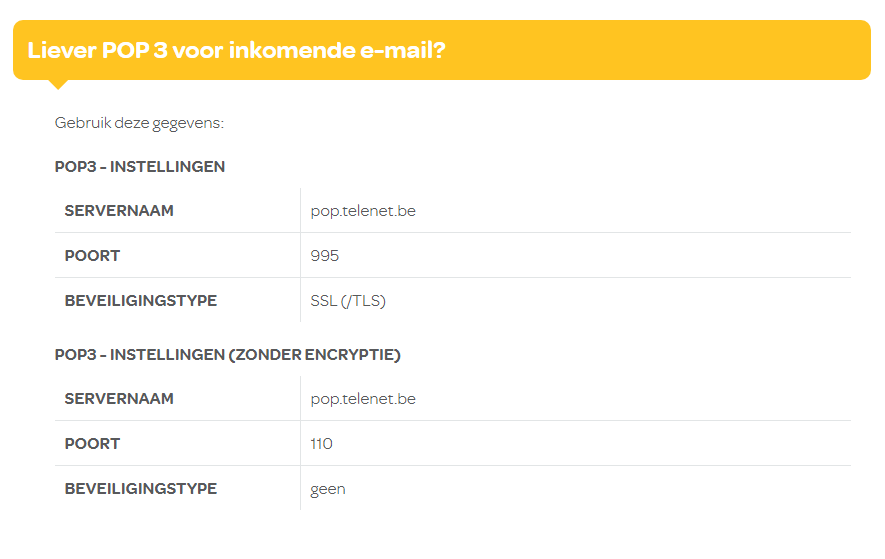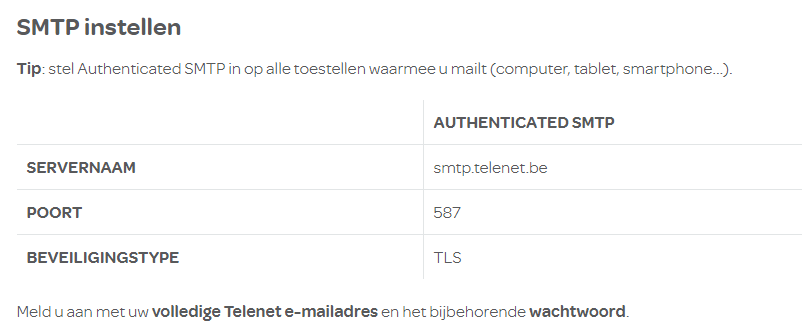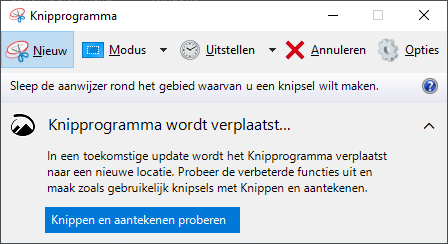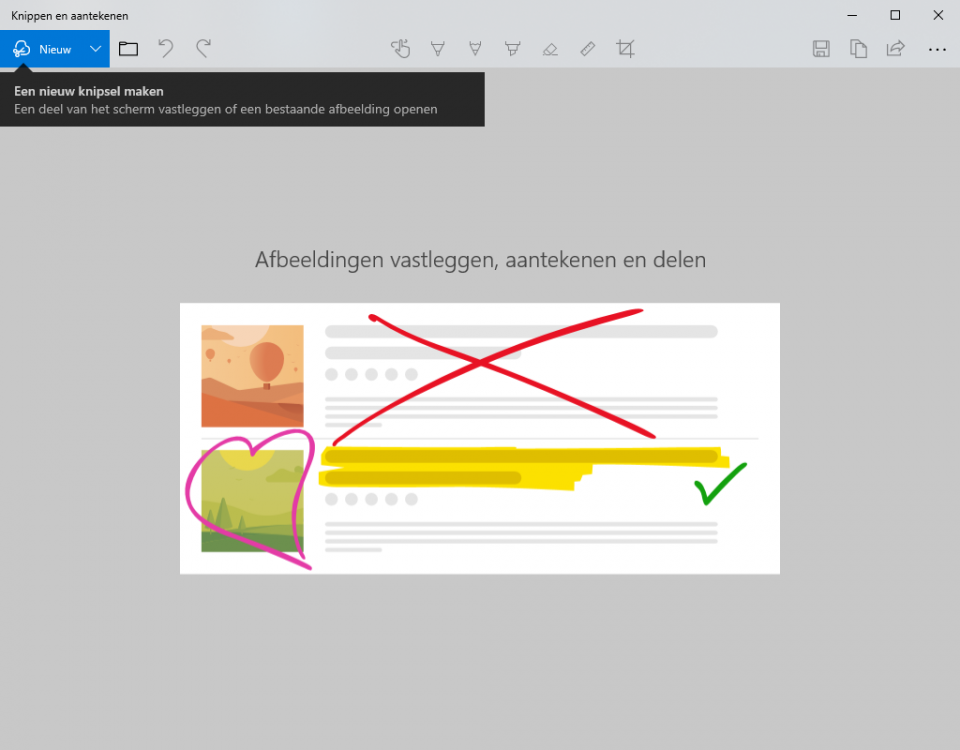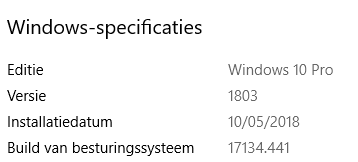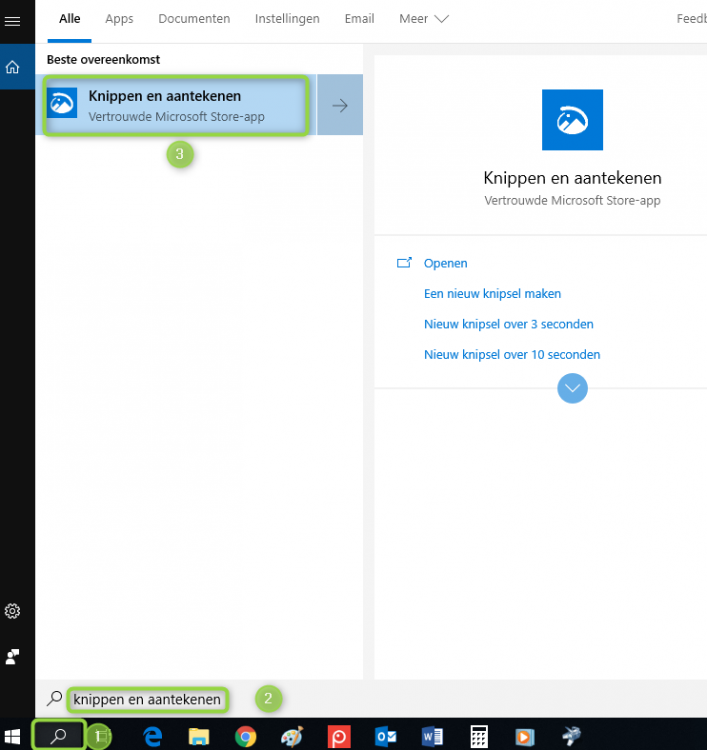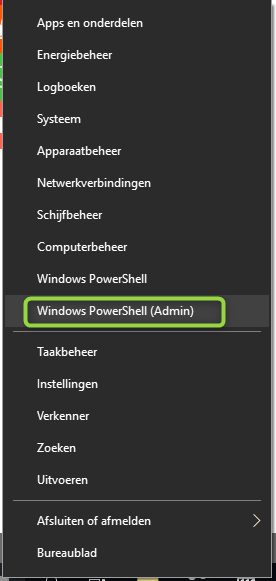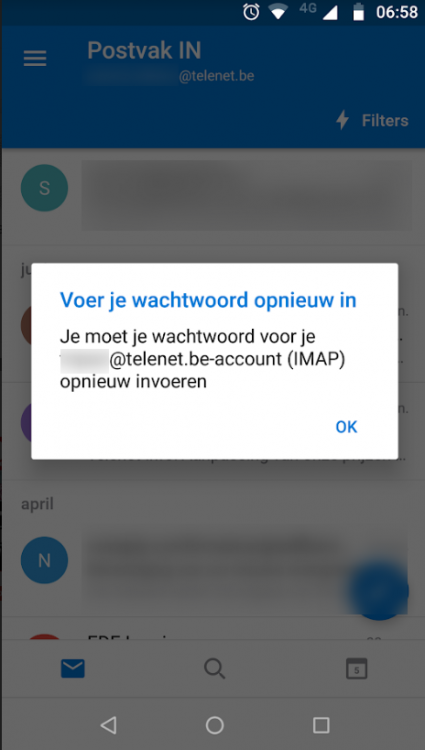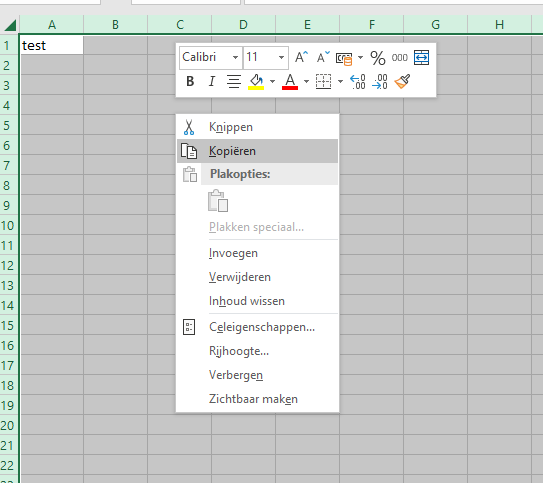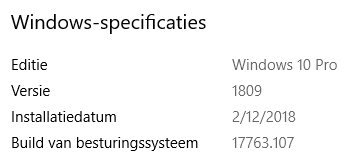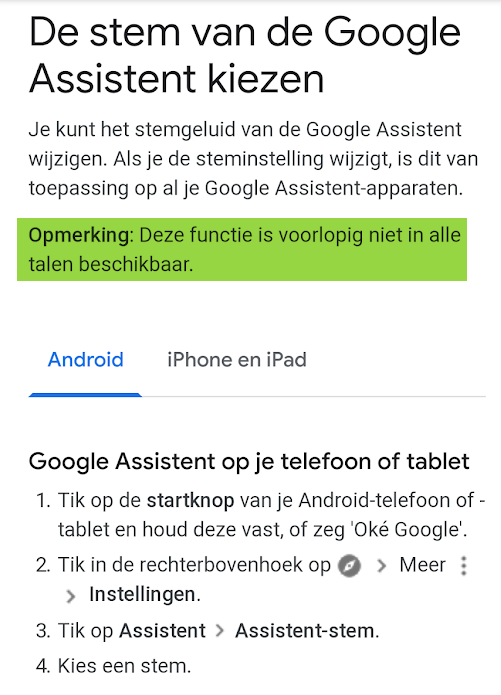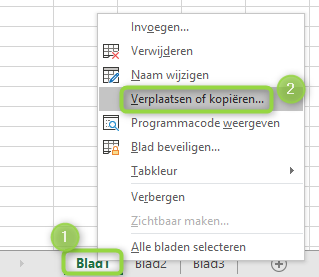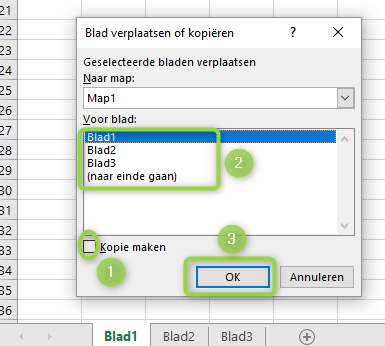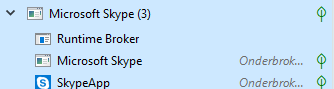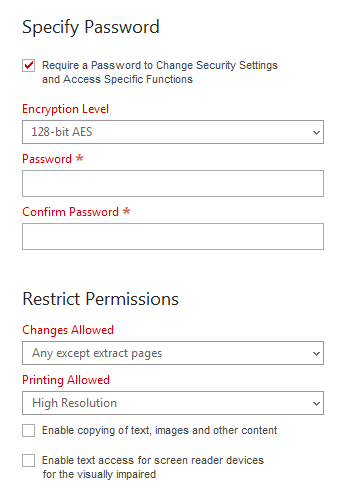-
Items
26.326 -
Registratiedatum
-
Laatst bezocht
Inhoudstype
Profielen
Forums
Store
Alles dat geplaatst werd door clarkie
-
Je start post ging over trage opstart pc, je hebt inmiddels al vragen gesteld die totaal niets meer met het startonderwerp te maken hebben, hulpverleners en leden die op zoek zijn naar een antwoord voor hun probleem worden op het verkeerde been gezet. Makkelijker is het als je voor ieder nieuw probleem een nieuw topic start, zo kunnen leden die het zelfde probleem hebben gerichter het antwoord vinden en hulpverleners je sneller helpen. Wat je vraag betreft: Klik op het zoeken icoon (1) naast de Windows knop en typ dan in het zoekvak (2) meldingen en acties. Klik dan op meldingen en acties in het resultatenvenster (3). In het scherm dat je dan krijgt kan je ofwel alle meldingen in of uitschakelen of in en uitschakelen per App.
-
-
Zorg dat op al je toestellen de e-mail apps gesloten zijn. Verstuur dan via de webmail van Gmail een e-mail naar je planet.nl adres. Open nadien de webmail van KPN, indien daar je verstuurde e-mail 2 maal aanwezig is neem je best even contact op met de provider.
-

dvdwriter herkent de ene cd wel maar andere dan weer niet
clarkie reageerde op Miranda Renders's topic in Archief Hardware algemeen
Voer het bericht van kweezie wabbit uit. Heb nog een vraagje..... wat staat er op het doosje? Gaat het om een DVD voor Windows? Want je kan het spel ook kopen voor op playstation en e.a. en die spelen natuurlijk niet af op een PC. -
Op je smartphone kan je ook gebruik maken van google foto's. Open Play Store op je smartphone en geef in het zoekvak google foto's in. De app wordt getoond klik op installeren.
-
Bijkomende vraag....ben je in het bezit van meerdere e-mailadressen bij KPN? Staan die in dezelfde mailbox?
-
Er bestaat ook Google Foto's om foto's of albums te delen en te bewerken. https://www.google.com/photos/about/ https://www.computeridee.nl/workshop/back-up-al-je-fotos-met-google-photos/ https://www.seniorweb.nl/artikel/online-werken-met-google-foto-s https://support.google.com/photos/answer/6220402?co=GENIE.Platform%3DAndroid&hl=nl https://www.androidplanet.nl/spotlight/google-fotos/ https://www.want.nl/google-photos-tips-tricks/
-
Volgens de info bij Telenet zelf kan Kurt poort 995 (met beveiliging) gebruiken in plaats van 110 (zonder beveiliging).
-
Het gaat hier om een pop3 account.....e-mails worden dan niet bewaart op de server van Telenet maar enkel op je computer thuis. Verwijder je de e-mails op de computer, smartphone, tablet,...dan ben je ze kwijt. Bij IMAP blijven de e-mails wel aanwezig op de server van Telenet en worden gesyncroniseerd met je telenet account op computer, smartphone, tablet. Verwijder je een e-mail op 1 van de toestellen dan wordt die standaard ook verwijderd op de server van Telenet. Ga je over van een pop3 naar IMAP account gaan de aanwezige e-mails kwijt geraakt kunnen worden tijdens de synchronisatie. In jouw geval....je blijft bij een pop3 account en veranded enkel het wachtwoord....er gaan geen e-mails verloren. Je dient enkel in Outlook het paswoord te wijzigen bij het bewuste account. Hoe je een back-up kan maken van al je bestanden in Outlook: https://support.office.com/nl-nl/article/een-back-up-maken-van-e-mailberichten-contactpersonen-en-agenda-in-een-pst-bestand-van-outlook-of-deze-naar-een-pst-bestand-exporteren-14252b52-3075-4e9b-be4e-ff9ef1068f91
-

In office 365 start word na update niet
clarkie reageerde op Erika van Rooij's topic in Archief Word
Had je bovenstaande ook uitgevoerd? -
Er is een verschil tussen een Google account aanmaken en Google Family Link. Je hebt dus de App Google Family link in gebruik genomen? Je hebt een gezinsgroep aangemaakt waarin ook de ouders of beheerders aanwezig zijn? Ga er vanuit dat je daar ook een paswoord moest aanmaken?
-

In office 365 start word na update niet
clarkie reageerde op Erika van Rooij's topic in Archief Word
Heb je dat probleem enkel in Word? Voer Office herstel eens uit: https://support.office.com/nl-nl/article/een-office-toepassing-herstellen-7821d4b6-7c1d-4205-aa0e-a6b40c5bb88b -

oude dvd-speler op nieuwe tv aansluiten
clarkie reageerde op xWeZeLx's topic in Archief Hardware algemeen
https://www.bol.com/nl/p/hdmi-converter-voor-scart-naar-hdmi-1080p/9200000059034751/?country=BE -
Enkele handige links: https://www2.telenet.be/nl/business/klantenservice/e-mail-instellen/ https://www2.telenet.be/nl/business/klantenservice/guide/e-mailprogramma-instellen-voor-uw-telenet-e-mailadres/#/outlook2010 Ook nog even vermelden dat er op tablet en smartphone nog regelmatig foutmeldingen gegeven worden als ik Outlook open. Dus probleem bij Telenet is nog niet opgelost.
-

Knipprogramma uit accessoires - Windows 10 start niet meer op
clarkie reageerde op DeeWee's topic in Archief Windows 10
Het knipprogramma is in de Home en Pro identiek. In Windows 10 versie 1810 krijg je de mogelijkheid om de App knippen en aantekenen te testen. In Windows 10 versie 1803 (nog) niet. Heb thuis de 2 versies (1803 en 1810) in gebruik en kan zo dus vergelijken. En fijn dat het probleem opgelost is. -

Knipprogramma uit accessoires - Windows 10 start niet meer op
clarkie reageerde op DeeWee's topic in Archief Windows 10
In de laatste versie van Windows 10 is het knipprogramma nog altijd aanwezig en werkend. Indien je het eerste scherm zoals hieronder niet krijgt is er iets mis. Er wordt wel gemeld dat in een toekomstige update het knipprogramma verplaatst wordt. Je krijgt dan het scherm knippen en aantekenen. Via de blauwe knop kon ik de app opstarten. Ook kon ik deze app bereiken door via het zoeken icoon naast de Windows knop knippen en aantekenen in te geven. In het resultatenvenster klik je erop. De app opent. Voer onderstaande eens uit: Klik met de rechtermuisknop op de Windows knop en klik op Windows Powershell(admin) of opdracht prompt (admin). Voer dan in het volgende venster het commando in (let op spatie achter sfc): sfc /scannow druk op Enter op je toetsenbord. -
Er zijn inderdaad problemen voor telenet gebruikers. Zelfde probleem heeft zich in het verleden ook al voorgedaan. Je moet in dat geval geen wachtwoorden en ander gaan aanpassen. Enkel geduld hebben tot Telenet het probleem oplost. Onderstaande melding verschijnt bijvoorbeeld op mijn smartphone.
-
Heb kunnen testen in versie 1809. Geen problemen. Had je de de link in passer zijn bericht al doorgenomen, er was daar nog een link met mogelijke oplossing aanwezig: https://www.add-ins.com/support/out-of-memory-or-not-enough-resource-problem-with-microsoft-excel.htm
-
Klopt. Ik had naar het filmpje gekeken dat er ook aanwezig is.
-
Heb je ook het groen gearceerde gelezen? Vermoed dat de mannelijke stem nog even op zich laat wachten als je voor Nederlands hebt gekozen.
-
Werk nog met versie 1803, ben benieuwd als versie 1809 aanwezig is of ik ook het zelfde ondervindt. Er is nog een iets snellere methode als je toch beneden het werkblad selecteert. In plaats van het werkblad te selecteren met de linkermuisknop.....klik er met de rechtermuisknop op. Je krijgt dan onderstaand menu. Klik op Verplaatsen of kopiëren.... Plaats in het volgend scherm een vinkje voor Kopie maken en selecteer waar je het werkblad wil plaatsen.
-
64 bit versie: https://www.bleepingcomputer.com/download/farbar-recovery-scan-tool/dl/82/ 32 bit versie: https://www.bleepingcomputer.com/download/farbar-recovery-scan-tool/dl/81/
-
Die icoontjes waren me ook nog niet opgevallen. Ga er van uit dat ze er staan als symbool voor extra info want als ik op het pijltje voor de tekst klik zie ik telkens onderbroken staan.
-
Een watermerk of ander op de achtergrond beperkt dat men gaat kopiëren of screenshots maken, je kan het zo aanmaken dat tekst en afbeeldingen duidelijk blijven. Je kan ook het Word document omzetten naar een PDF formaat en daar heb je afhankelijk van de pdf software dat je gebruikt (meestal is dat betalend voor extra functies) de mogelijkheid om te beveiligen tegen printen en kopiëren. Dan heb je al een watermerk, beveiliging tegen kopiëren en afdrukken. En we kunnen lang gaan discussiëren over het wel of niet doen maar dat is iets dat enkel jij zelf beslist. Niets is perfect maar je kan wel het kopiëren proberen beperken tot een minimum.
-
Je kan ook een afspeellijst maken, bijvoorbeeld met Windows Media player, die lijst moet je rechtstreeks op stick zetten. Dus niet in een map.

OVER ONS
PC Helpforum helpt GRATIS computergebruikers sinds juli 2006. Ons team geeft via het forum professioneel antwoord op uw vragen en probeert uw pc problemen zo snel mogelijk op te lossen. Word lid vandaag, plaats je vraag online en het PC Helpforum-team helpt u graag verder!